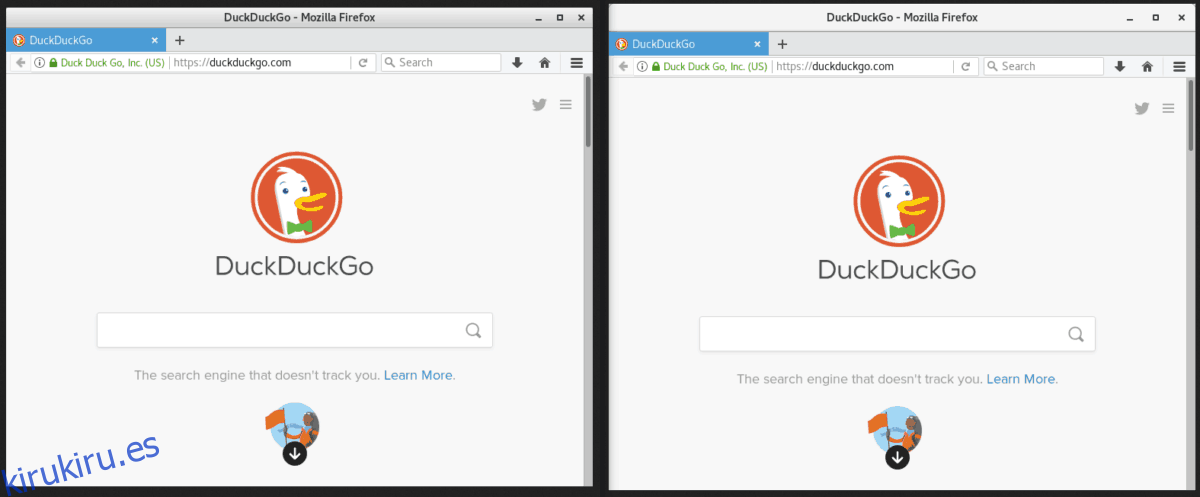¿Te encanta el tema predeterminado de Gnome GTK pero desearías que se viera un poco mejor? ¡Echa un vistazo a Adwaita Tweaks! Es un tema simple que toma el aspecto predeterminado de la máscara GTK de Gnome y lo mejora enormemente de muchas maneras.
Tabla de contenido
Instalar Git
El código del tema Adwaita Tweaks está en GitHub. Si desea usarlo, primero deberá instalar la utilidad Git en su PC con Linux. Para instalar Git, abre una ventana de terminal y usa los comandos que corresponden a tu sistema operativo para que funcione.
Ubuntu
sudo apt install git
Debian
sudo apt-get install git
Arch Linux
sudo pacman -S git
Fedora
sudo dnf install git
OpenSUSE
sudo zypper install git
Linux genérico
Git es una de las principales formas en que los usuarios de Linux pueden trabajar con el código del proyecto. Como resultado, este programa está en casi todas las distribuciones de Linux que existen. Si está usando una distribución de Linux que no está en la lista anterior, instale Git abriendo la ventana de su terminal y usando su administrador de paquetes para buscar «git».
¿No lo encuentras? ¡No te preocupes! Es posible hacer que el programa Git funcione en casi cualquier distribución de Linux descargando y compilando el código fuente. Cógelo aquí!
Instalar ajustes de Adwaita
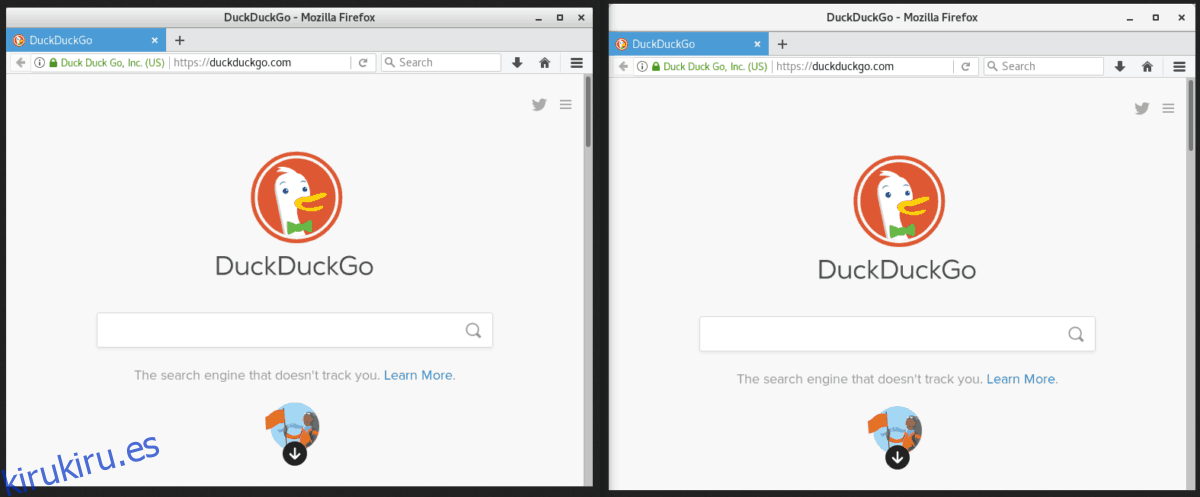
Para instalar el tema Adwaita Tweaks GTK en su distribución de Linux, inicie una ventana de terminal y use el comando git clone para descargar la última versión del tema directamente en su carpeta de inicio.
git clone https://github.com/Jazqa/adwaita-tweaks.git
El código más reciente para el tema Adwaita Tweaks GTK está en su PC con Linux, en el directorio de inicio. A continuación, deberá instalarlo en la carpeta del tema.
Configuración de usuario único
Si desea configurar el tema Adwaita Tweaks GTK para un solo usuario en su PC con Linux, debe instalarlo en el directorio ~ / .themes. Para configurarlo en este directorio, vaya a una ventana de terminal y use el comando mkdir para crear una nueva carpeta ~ / .themes. Luego mueva los archivos del tema dentro de él.
Nota: siéntase libre de repetir este proceso para cada usuario que le gustaría tener acceso al tema Adwaita Tweaks GTK.
mkdir -p ~/.themes
mv adwaita-tweaks ~/.themes
Cuando la carpeta Adwaita Tweaks esté dentro de ~ / .themes, podrá activarla para su uso.
Configuración de todo el sistema
Una buena manera de asegurarse de que el tema de Adwaita esté disponible para su uso en todos los usuarios que estén configurados en su PC con Linux es realizar la configuración de todo el sistema. Esto coloca los archivos dentro de / usr / share / themes /, en lugar de ~ / .themes. Para instalar Adwaita Tweaks de esta manera, vaya a la terminal y use el comando mv para mover el código.
sudo mv adwaita-tweaks /usr/share/themes/
Una vez que el comando mv termine de ejecutarse, Adwaita Tweaks estará disponible para su uso en todo el sistema.
Nota: Si desea actualizar el tema, repita el proceso de instalación.
Instalar Adwaita Tweaks Dark
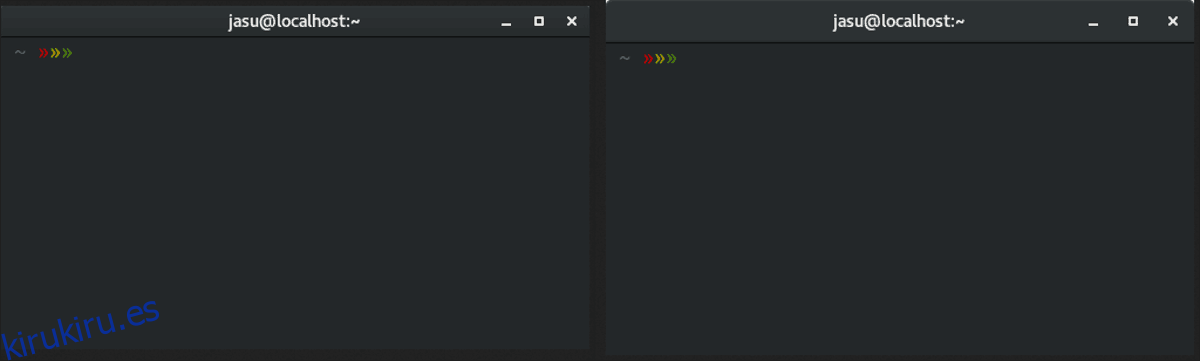
Adwaita Tweaks tiene una variante oscura. Si prefiere este tipo de esquema de color al aspecto predeterminado de la configuración de Adwaita Tweaks GTK, comience clonando la rama oscura de la página de Github del tema.
git clone https://github.com/Jazqa/adwaita-tweaks.git -b dark
El comando anterior toma la versión oscura de Adwaita Tweaks y la coloca en la carpeta principal «Adwaita Tweaks», en lugar de crear una carpeta «oscura» separada.
Configuración de usuario único
Para usar el tema Adwaita Tweaks Dark para un solo usuario, cree la carpeta ~ / .themes en su directorio personal con el comando mkdir.
mkdir -p ~/.themes
Con la nueva carpeta de temas configurada, instale Adwait Tweaks Dark moviendo la carpeta adwaita-tweaks a ella.
mv adwaita-tweaks ~/.themes
Después de colocar los archivos del tema Adwaita Tweaks Dark en ~ / .themes, el tema estará listo para usarse.
Configuración de todo el sistema
Al igual que la versión ligera de Adwaita Tweaks, es posible configurar la versión oscura para que funcione en todo el sistema y para varios usuarios. Configúrelo usando los comandos sudo y mv en una terminal.
sudo mv adwaita-tweaks /usr/share/themes/
Adwaita Tweaks Dark debería estar listo para usar por todos los usuarios en su PC con Linux una vez que los archivos estén en su lugar.
Habilitar ajustes de Adwaita
Ahora que el proceso de instalación del tema ha terminado, su tema está listo para usar. Para habilitar el tema Adwaita Tweaks GTK en Gnome Shell, presione la tecla de Windows, busque «Tweaks» y ábralo.
Nota: si no tiene Tweaks en su PC con Linux, busque “gnome-tweak-tool” e instálelo a través del software Gnome o la terminal.
En la aplicación Tweak, mira hacia el lado izquierdo y selecciona «Apariencia». Busque el menú «GTK +» y haga clic en el cuadro desplegable para revelar todos los temas disponibles. Luego, busque Adwaita Tweaks y habilítelo para usarlo en Gnome Shell.
Ajustes de Adwaita para otros escritorios
El tema Adwaita Tweaks GTK es una colección de correcciones para el tema predeterminado de Gnome. Por esta razón, es mejor en Gnome Shell. Sin embargo, si te gusta el aspecto de Adwaita Tweaks y quieres usarlo en tu escritorio, seguirá funcionando.
Para aprender cómo habilitar este tema en escritorios GTK alternativos como Cinnamon y Budgie, ¡consulte los enlaces a continuación!